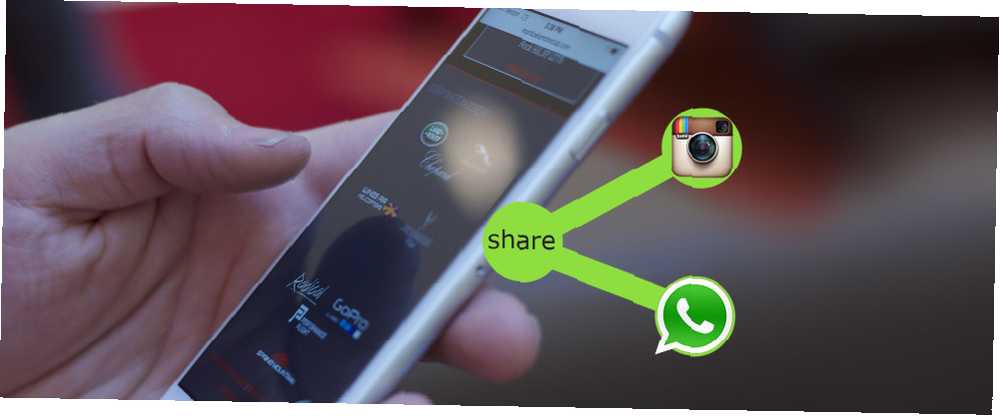
Joseph Goodman
0
3580
698
Pendant des années, iOS était si étroitement verrouillé que les applications ne pouvaient pas communiquer entre elles. Des actions simples telles que télécharger une image sur Instagram ou la partager sur WhatsApp n'étaient pas possibles à partir de l'application Photos. IOS 8 est arrivé: 10 raisons de l'installer tout de suite iOS 8 est là: 10 raisons de l'installer tout de suite Si vous possédez un iPhone, un iPad ou un iPod Touch, vous voudrez pour le mettre à niveau vers iOS 8 dès que possible. Voici pourquoi. .
Vous pouvez désormais partager du contenu entre des applications en deux clics. Faites plus avec le Web et Safari Actions pour iOS 8 Faites plus avec le Web et Safari Actions pour iOS 8 C'est une nouvelle ère pour iOS avec les extensions Safari - jetons un coup d'œil à la peut mieux les utiliser! . Le seul problème? Les développeurs doivent créer des extensions et celles-ci ne sont pas toujours prioritaires. Les susdits WhatsApp et Instagram encore ne pas avoir d'extensions d'actions, ce qui est un inconvénient majeur.
Heureusement, il existe une nouvelle application qui vous permet de créer enfin vos propres extensions. Meet Workflow (1,99 $), une application de productivité qui ouvre bon nombre des portes de la plate-forme précédemment fermées.
Que fait le flux de travail?
Workflow est une application d'automatisation qui vise à accélérer les tâches complexes sur iOS. Il vous permet de créer des images GIF, de créer des fichiers PDF, de redimensionner des images et d'effectuer rapidement de nombreuses autres tâches. Chacune de ces tâches s'appelle un workflow.
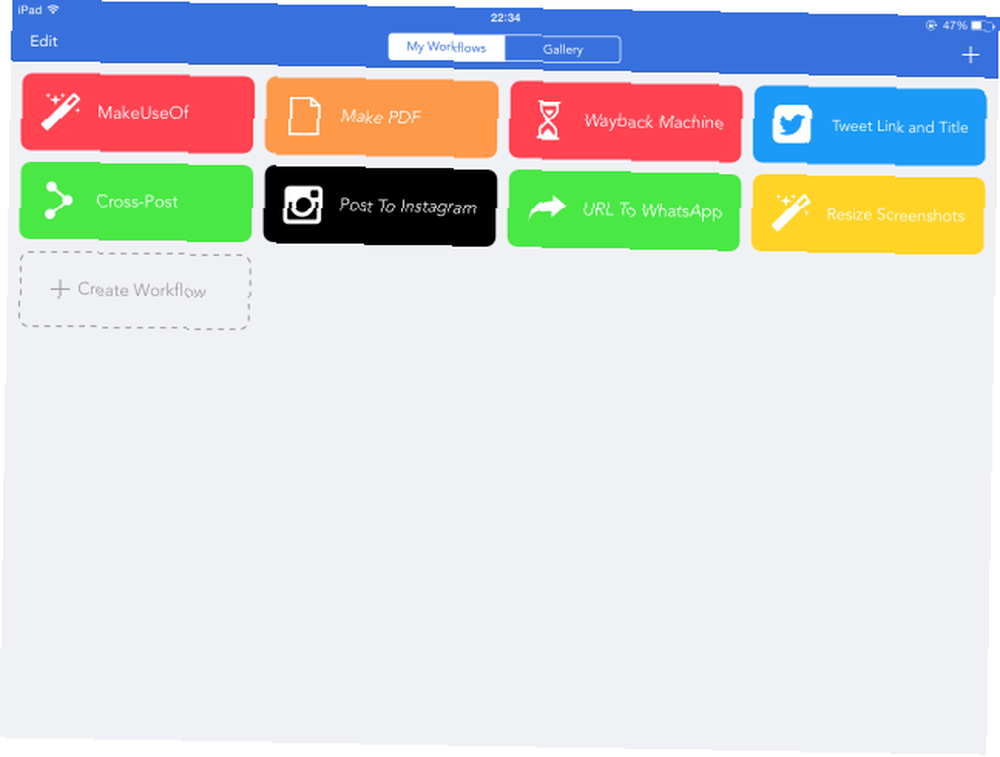
Vous pouvez utiliser l'application pour créer des workflows normaux et des extensions d'action. Les flux de travail normaux ressemblent presque à ceux d'une application, car vous pouvez les épingler sur l'écran d'accueil pour un accès facile. C'est comme si vous ajoutiez une page Web à l'écran d'accueil de votre appareil iOS..
D'autre part, vous pouvez accéder aux extensions d'action en appuyant sur le bouton Partager dans d'autres applications, puis en appuyant sur Exécuter le workflow. Ceci révèle une liste d'extensions d'action disponibles grâce à Workflow, vous permettant de toucher celle dont vous avez besoin. Cela ajoute une touche supplémentaire au processus d'accès aux extensions, mais empêche Workflow d'encombrer vos feuilles de partage dans l'ensemble du système d'exploitation..
Créer des extensions iOS
Le flux de travail comporte une longue liste d'actions que vous pouvez lier pour créer un flux de travail. Pour commencer, ouvrez l'application et appuyez sur la grande tuile nommée Créer un flux de travail. Cela vous montrera un espace de travail vide avec deux onglets en haut - Ordinaire et Action Action. Robinet Ordinaire pour créer des "applications" ou Extensions d'action pour rendre votre flux de travail accessible via des feuilles de partage (plus de menu).
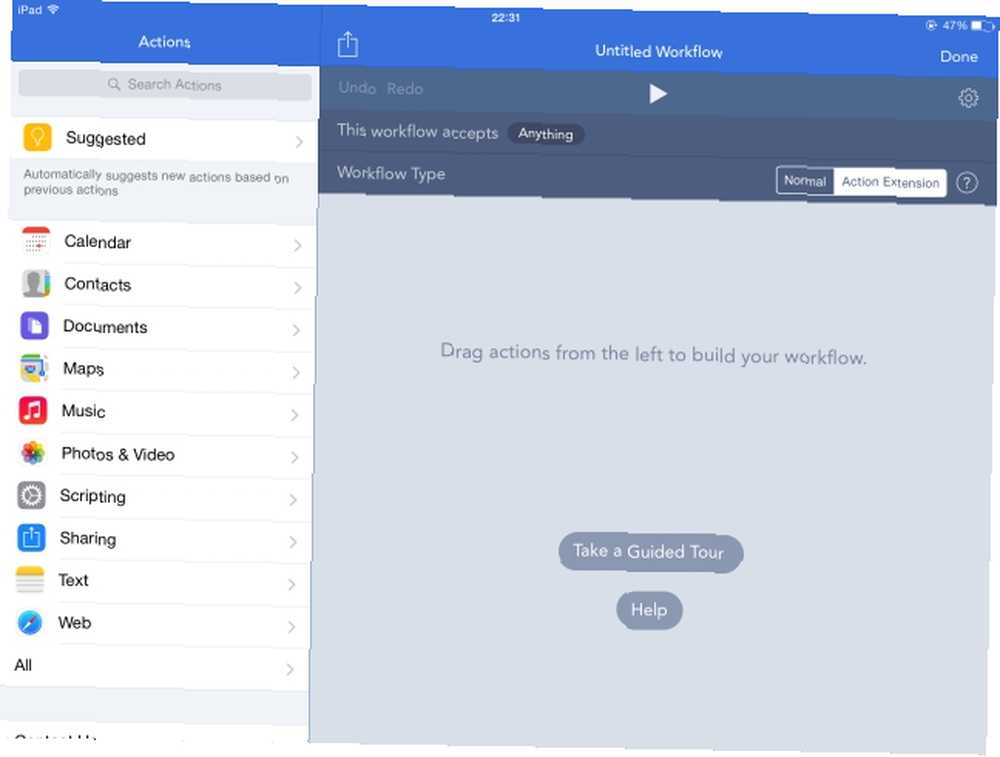
Créer un flux de travail est facile - balayez d'abord pour voir la liste des actions prises en charge par Workflow. Vous verrez des choses comme Coup d'oeil, Obtenir le composant de l'URL etc. Taper sur l’une de ces actions révélera ce qu’il fait. Lorsque vous avez trouvé l'action dont vous avez besoin, faites-la glisser vers l'espace de travail à droite. Faites glisser toutes les actions dont vous avez besoin et classez-les dans le bon ordre. Maintenant, vous pouvez appuyer sur le Jouer icône en haut pour voir si votre flux de travail fonctionne. Si c'est le cas, appuyez sur Terminé enregistrer ce flux de travail.
Cela peut être difficile à imaginer sans un exemple. Créons une extension simple qui nous permet de publier des images sur Instagram. Ces instructions vous aideront à comprendre comment créer un flux de travail..
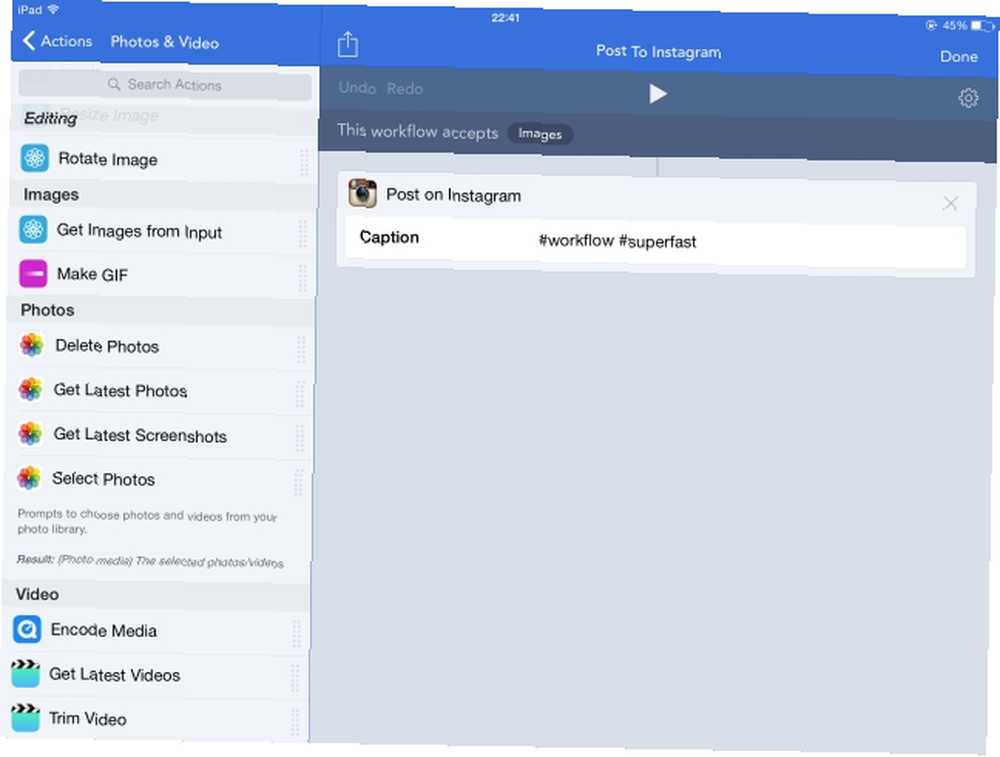
- Ouvrez le flux de travail et appuyez sur Créer un flux de travail.
- Appuyez sur l'onglet intitulé Action Action au sommet.
- Comme nous souhaitons uniquement publier des photos sur Instagram à l'aide de ce flux de travail, il est préférable d'empêcher l'affichage de ce flux de travail à moins que nous ne partagions des photos. Pour ce faire, appuyez sur le texte: “Ce workflow accepte“et décochez tout sauf Images. Robinet Terminé.
- Appuyez sur l'icône de la baguette appelée actes dans le coin inférieur gauche. Cela vous mènera à une liste d'actions triées par type.
- Dans la barre de recherche, tapez “Instagram”. Cela amènera le Publier sur Instagram action.
- Traîne Publier sur Instagram à l'espace de travail à droite. Vous remarquerez qu'il a un champ appelé Légende. Tout ce que vous tapez ici apparaîtra automatiquement dans le champ de légende d'Instagram. Si vous utilisez régulièrement les mêmes hashtags, vous pouvez les saisir ici pour éviter de les saisir chaque fois que vous publiez une photo..
- Appuyez sur la petite icône représentant un engrenage dans le coin supérieur droit. C'est ici que vous pouvez nommer votre flux de travail et choisir une icône pour celui-ci. J'ai nommé mon flux de travail “Publier des photos sur Instagram” et a choisi une belle icône de caméra.
- Robinet Terminé pour finaliser le nom et l'icône du flux de travail. Robinet Terminé à nouveau dans l'espace de travail pour finir de créer votre premier flux de travail.
Toutes nos félicitations! Vous venez de créer un flux de travail simple mais incroyablement utile. Pour exécuter ce flux de travail, ouvrez l'application Photos, sélectionnez une photo, puis appuyez sur le bouton Partager icône suivie de Exécuter le workflow. Sélectionner Publier des photos sur Instagram (ou ce que vous avez appelé le flux de travail) et votre appareil ouvrira l'image sur l'écran des filtres dans Instagram. Sur l'écran suivant, vous trouverez également votre légende prédéfinie..
Pendant que vous y êtes, n'oubliez pas de consulter notre guide pour créer vos propres filtres Instagram. Comment créer des filtres personnalisés pour Instagram sur iPhone ou Android Comment créer des filtres personnalisés pour Instagram sur iPhone ou Android? Instagram ne possède qu'un certain ensemble de filtres, mais si vous pouviez créer vos propres filtres personnalisés? Voici comment. ainsi que. Des workflows plus complexes vous permettent de convertir cinq photos en un fichier GIF ou même de poster des photos sur des réseaux sociaux..
Impossible de créer des flux de travail? Téléchargez-les plutôt
Si la création de workflows est fastidieuse, vous serez soulagé de savoir que vous pouvez choisir de les télécharger. Tout ce que vous devez faire est d'ouvrir l'application et appuyez sur le bouton Galerie bouton en haut. Cela ouvre une liste organisée des meilleurs flux de travail disposés en tuiles ordonnées sous des sous-têtes utiles.
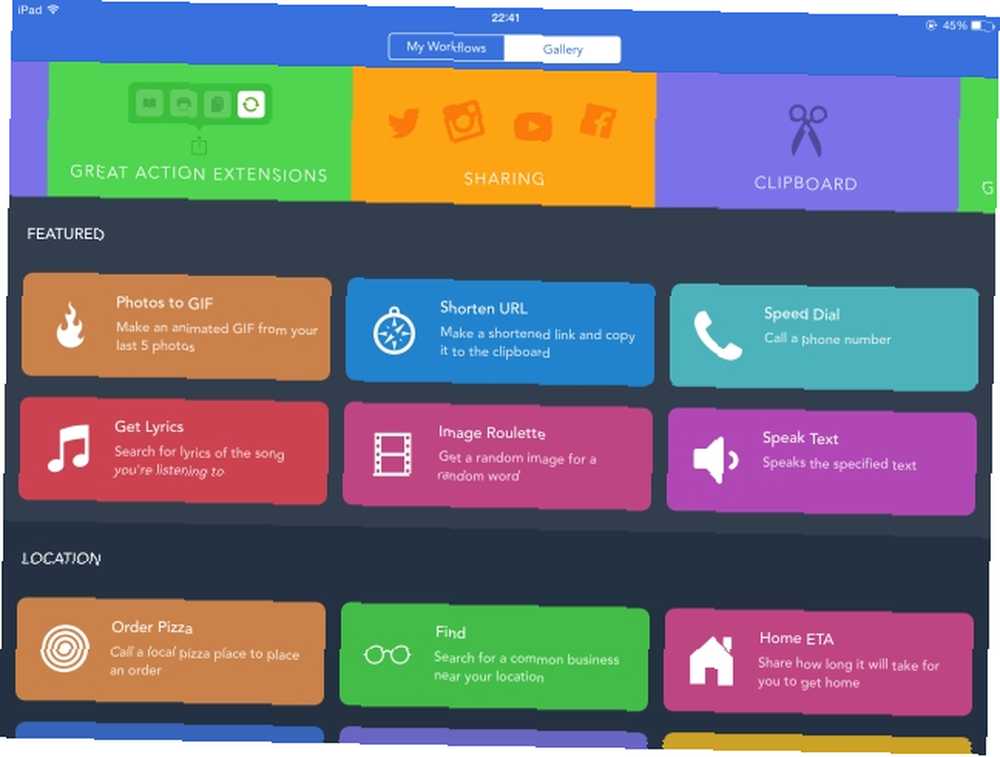
Pour télécharger l’un de ceux-ci, sélectionnez-le, puis appuyez sur Obtenir le flux de travail. Auparavant, je me connectais à deux flux de travail - ouvrez-les sur tout périphérique sur lequel Workflow est installé et appuyez sur Télécharger pour commencer à les utiliser.
Sélectionnez un flux de travail et appuyez sur la touche Partager icône pour le partager avec vos amis, qui recevront un lien vers le flux de travail qu'ils pourront utiliser pour le télécharger. Ce Partager L'icône vous permet également d'ajouter des flux de travail à l'écran d'accueil, ce qui les transforme en mini-applications. J'ai utilisé Workflow pour créer plusieurs raccourcis de numérotation abrégée sur mon écran d'accueil et je suis sûr que vous trouverez des flux de travail suffisamment utiles pour les ajouter à votre écran d'accueil..
Cette possibilité de partager et de télécharger facilement des flux de travail ajoute une autre dimension à l'application. Cela garantit que ceux qui n'ont pas le temps de manipuler la liste exhaustive des actions de l'application peuvent entrer dans le vif du sujet..
Gagnez du temps et des écoutes
Pour une application mettant autant l'accent sur le partage, j'aurais aimé pouvoir synchroniser les flux de travail sur mes appareils iOS. Si vous possédez plusieurs appareils liés au même identifiant Apple, vous devrez toujours ajouter manuellement vos flux de travail préférés à chaque appareil..
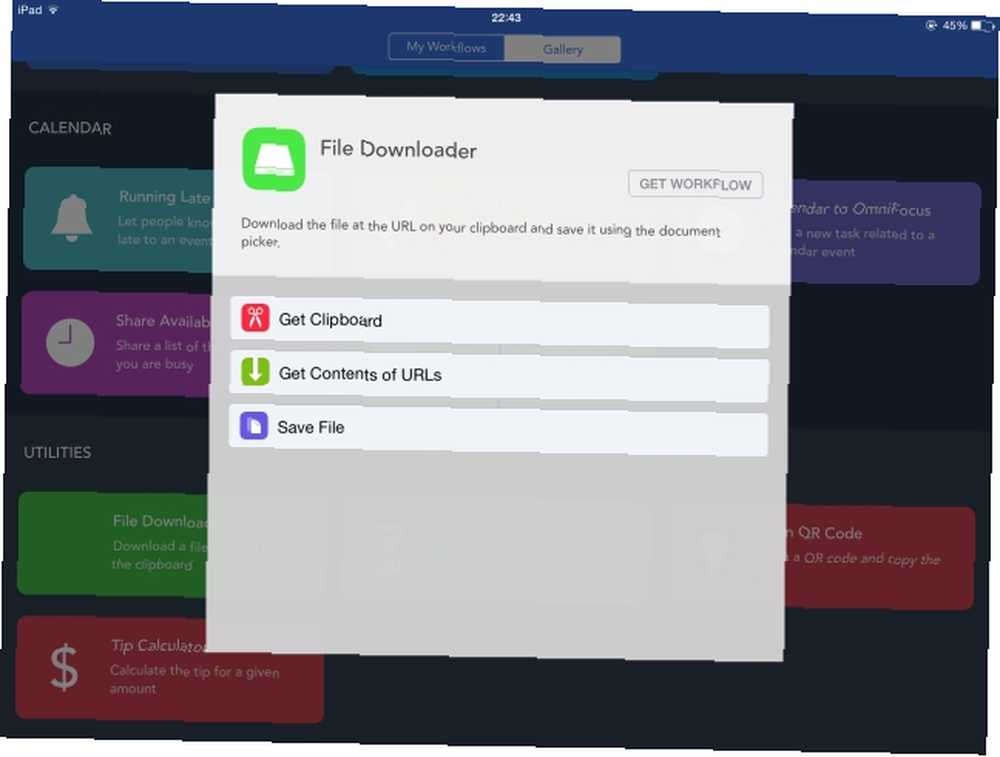
Il est difficile de trouver une autre application qui vous permette de faire tellement plus avec iOS sans jailbreaker. Launch Center Pro est l'une de nos applications d'automatisation préférées pour iOS et sa fonctionnalité de géofencing vous permettra de tirer le meilleur parti de Workflow. Vous pourrez déclencher certains flux de travail lorsque vous arrivez au bureau ou lorsque vous quittez votre domicile. Entre ces deux applications, de nombreuses limitations iOS semblent assez mineures. Vous ne pouvez toujours pas accéder à certaines fonctions du système, telles que l'activation ou la désactivation de Touch ID via ces applications, mais vous pouvez modifier le niveau de luminosité de l'appareil ou envoyer une notification personnalisée..
Si ce genre de chose vous intéresse, vous devez absolument mettre en favori le flux de production Subreddit. C'est un endroit idéal pour trouver de nouveaux flux de travail, obtenir de l'aide pour créer des flux de travail ou pour poster une demande pour un flux de travail spécifique.
Mihir s'est récemment demandé si Internet était en train de tomber en amour avec Apple Au revoir, Apple Fanboys: Internet est-il en train de tomber amoureux de Cupertino? Au revoir, Apple Fanboys: Internet tombe-t-il amoureux de Cupertino? Les titres récents nous incitent à nous demander: Apple perd-il enfin son éclat? Les fanboys disparaissent-ils? . Bien que son argument au sujet d'une baisse de la qualité logicielle d'Apple soit valable, le revers de la médaille est que la société basée à Cupertino a ajouté plusieurs fonctionnalités précédemment restreintes à iOS. Des applications telles que Workflow rendent la plate-forme encore plus attrayante pour les utilisateurs expérimentés.
Télécharger: Flux de travail (4,99 $) pour iPhone et iPad
Quels sont vos workflows préférés?











